
- •Тема 3. 1. Знакомство с Adobe Flash. Интерфейс программы.
- •Тема 3. 2. Инструменты рисования, выделения и редактирования графических объектов Панель "Инструменты"
- •Монтажный стол
- •Временная шкала
- •Панель свойств
- •Тема 3.3. Основные элементы панели инструментов
- •Инструмент "Спецвыделение" (белая стрелка) Данный инструмент сложен в использовании без определенных практических навыков.
- •Инструмент "Свободное преобразование" и панель "Преобразование"
- •Инструмент "Линия"
- •Инструмент "Прямоугольник"
- •Инструмент "Овал"
- •Инструмент "Многоугольник"
- •Инструмент "Карандаш"
- •Инструмент "Кисть"
- •Инструмент "Ластик"
- •Тема 3.4. Создание сложных графических объектов Инструмент "Перо"
- •Выравнивание объектов
Инструмент "Многоугольник"
Д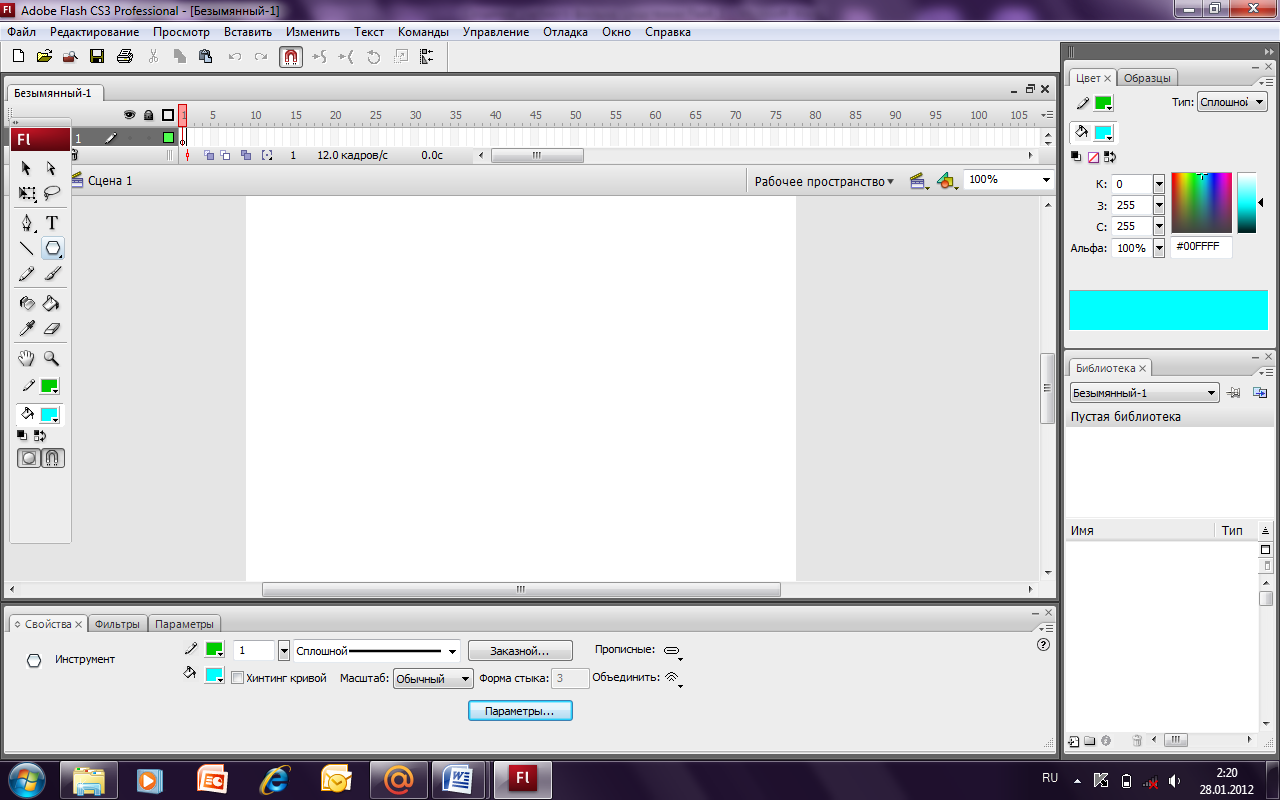 анный
инструмент позволяет конфигурировать
объекты, задавая различный стиль (звезда,
многоугольник) и различное количество
сторон. Эту процедуру можно осуществить,
используя панель свойств и, нажав на
кнопку «Параметры» (рис. 24),
а затем выбрать необходимый вариант
объекта (рис. 25)
анный
инструмент позволяет конфигурировать
объекты, задавая различный стиль (звезда,
многоугольник) и различное количество
сторон. Эту процедуру можно осуществить,
используя панель свойств и, нажав на
кнопку «Параметры» (рис. 24),
а затем выбрать необходимый вариант
объекта (рис. 25)
Рис. 24. Панель свойств многоугольника для изменения его конфигурации

Рис. 25. Изменение параметров инструмента "Многоугольник"
Инструмент "Карандаш"
Данный инструмент используется для рисования контуров. Имеет три режима работы (рис. 26):
"Выпрямление" просчитывает преобразование исходного изображения, нарисованного "вручную", в одну из геометрических фигур, наиболее приближенную к вашему рисунку. Простейшим случаем такого преобразования является выпрямление линии, нарисованной не очень ровно.
"Сглаживание" является менее "жестким" и позволяет избавиться от некоторых шероховатостей в рисунке.
"
 Краска"
- оказывает еще меньшее воздействие на
исходную линию. Цвет и толщина линии
настраиваются с помощью панели свойств
инструмента.
Краска"
- оказывает еще меньшее воздействие на
исходную линию. Цвет и толщина линии
настраиваются с помощью панели свойств
инструмента.
Рис. 26. Меню режимов работы инструмента "Карандаш"
Инструмент "Кисть"
Позволяет создавать линии, напоминающие мазки кистью. Имеет целый ряд дополнительных специальных эффектов, включая эффект каллиграфического письма. Следует отметить, что кисть рисует фигуры, состоящие из одной заливки.
Для инструмента предусмотрено пять режимов работы, выбор которых осуществляется с помощью кнопки-модификатора (рис. 27).

Рис. 27. Меню режимов использования инструмента "Кисть"
Нормальная закраска - "мазок" кисти покрывает все линии и заливки редактируемого изображения, а также любой другой объект или участок стола, оказавшиеся на пути кисти (рис. 28б);
Закраска заполнением - обеспечивает закрашивание заливок, не влияя на контуры и пустую область стола (рис. 28в);
Закраска позади объекта - "мазок" кисти покрывает расположенную за изображением пустую область стола, оставляя все линии и заливки на редактируемом изображении без изменения (рис. 28г);
Закраска выделения - "мазок" кисти влияет только на предварительно выбранную область;
Внутренняя закраска - закрашивается только та заливка, с которой операция была начата; другие заливки, контуры и стол остаются без изменения (рис. 29д); если вы начнете закрашивание в пустой области рабочего стола, то эффект будет тот же, что и в режиме "Закраска" позади объекта.
Исходное изображение (рис. 28а)
Нормальная закраска (рис. 28б)
Закраска заполнением (рис. 28в)
Закраска позади объекта (рис. 28г)
Внутренняя закраска (рис. 28д)
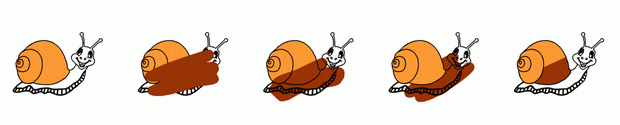
Рис. 28 (а, б, в, г, д). Эффект применения различных режимов инструмента "Кисть".
Также пользователь может выбрать размер, форму, цвет кисти.
Д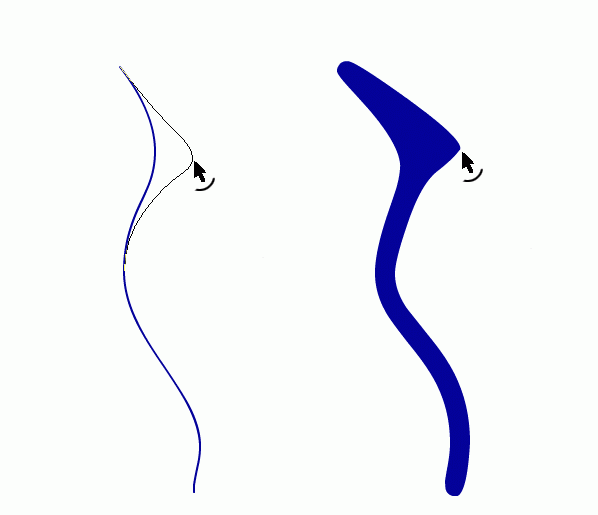 ля
того чтобы лучше увидеть различия между
инструментами "Карандаш" и "Кисть",
необходимо отредактировать их контуры
инструментом "Стрелка" (рис. 29).
ля
того чтобы лучше увидеть различия между
инструментами "Карандаш" и "Кисть",
необходимо отредактировать их контуры
инструментом "Стрелка" (рис. 29).
Рис. 29. Редактирование контуров объектов, нарисованных "Карандашом" и "Кистью"
